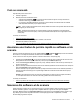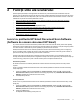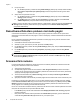HP Scanjet N9120 / Flow N9120 User Guide
3. Porniţi compresia:
▲ Din fila Scan (Scanare) a casetei de dialog Profile Settings (Setări profil), selectaţi caseta de dialog
Use scanner compression (for optimal speed) (Folosirea compresiei scanerului (pentru viteză
optimă)).
4. Setaţi nivelul compresiei de executat:
a. Din fila Scan (Scanare) a casetei de dialog Profile Settings (Setări profil), faceţi clic Advanced
Settings (Setări avansate).
b. Din fila More (Mai mult) a casetei de dialog Properties (Proprietăţi), deplasaţi cursorul Scanner
JPEG Compression (Compresie JPEG scaner) la poziţia pe care o doriţi.
Notă Pentru a specifica nivelul compresiei JPEG într-o altă aplicaţie, navigaţi la caseta de dialog Advanced
Settings (Setări complexe) TWAIN sau ISIS, şi apoi deplasaţi cursorul Scanner JPEG Compression
(Compresie JOEG scaner).
Dezactivarea Detectare preluare mai multe pagini
Caracteristica de detectare a preluării mai multor pagini opreşte procesul de scanare sau de copiere dacă
detectează că sunt alimentate mai multe pagini în scaner în acelaşi timp. Această caracteristică este activată în
mod implicit.
Pentru a dezactiva caracteristica de detectare a preluării mai multor pagini într-un profil HP Smart Document
Scan Software, urmaţi aceşti paşi:
1. Deschideţi HP Smart Document Scan Software.
2. Selectaţi un profil, apoi faceţi clic pe limba, apoi faceţi clic Edit (Editare).
3. Din fila Scan (Scanare) a casetei de dialog Profile Settings (Setări profil), faceţi clic Advanced Settings
(Setări avansate).
4. Din fila More (Mai mult) a casetei de dialog Properties (Proprietăţi), ştergeţi caseta de dialog Enable
(Activare).
Notă Pentru a dezactiva funcţia de detectare a mai multor pagini în alt software de scanare, navigaţi în
caseta de dialog Advanced Settings (Setări complexe) ISIS sau TWAIN. În fila More (Mai mult), ştergeţi
caseta de dialog Enable (Activare).
Scanarea fără revizuire
Procesul standard pentru utilizarea HP Smart Document Scan Software (Software de scanare document HP
Smart) pentru realizarea scanărilor este următorul.
1. Scanaţi pagini de documente.
2. Verificaţi toate paginile scanate ale documentului în Scan Progress Window (Fereastra de evoluţie a
scanării) din HP Smart Document Scan Software (Software de scanare document HP Smart). Reordonaţi,
ştergeţi şi rescanaţi paginile după necesităţi.
3. Terminaţi scanarea făcând clic pe Done Scanning (Scanare încheiată) din Scan Progress Window
(Fereastra de evoluţie a scanării).
4. Aşteptaţi ca software-ul de scanare să proceseze paginile documentului scanat conform setărilor de profil.
Puteţi seta un profil care trece peste paşii 2 şi 3 din procesul standard. După ce selectaţi acest profil, apăsaţi
butonul Scanare document către de pe panoul frontal al scanerului sau faceţi clic pe Scan (Scanare) în Main
Window (Fereastra principală) din HP Smart Document Scan Software (Software de scanare document HP
Smart). Paginile vor fi scanate şi procesate fără alte intervenţii.
Pentru ca o scanare să se realizeze automat, profilul HP Smart Document Scan Software (Software de scanare
do
cument H
P Smart) trebuie să cuprindă următoarele setări:
•În fila Profile (Profil), trebuie să fie deselectată caseta Display thumbnails when scanning (Afişează
miniaturi la scanare).
• Este posibil să fie necesare setări suplimentare din fila Destination (Destinaţie), precum dezactivarea
casetei de dialog Show Save As (Afişare Salvare ca), în funcţie de profil.
Capitol 2
14 Funcţii utile ale scanerului